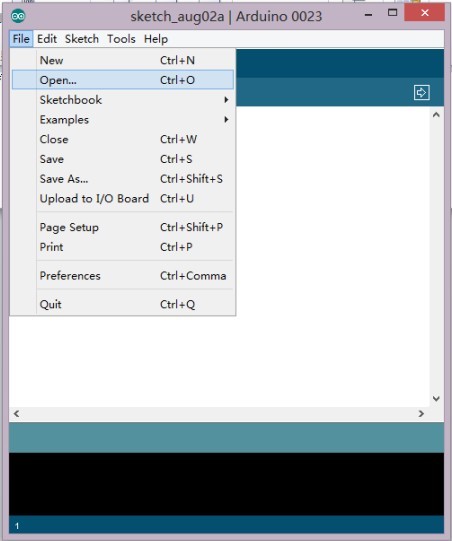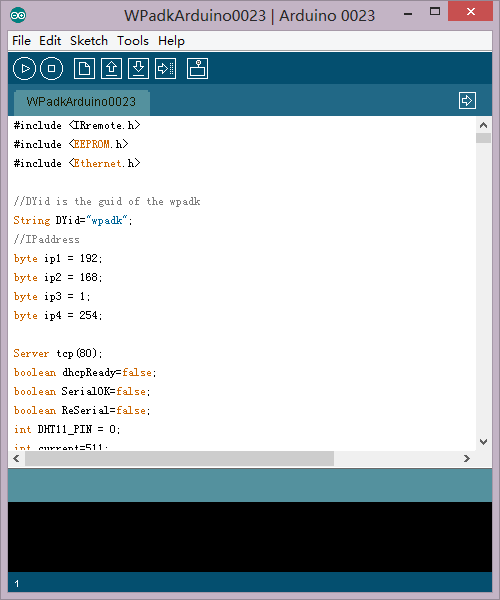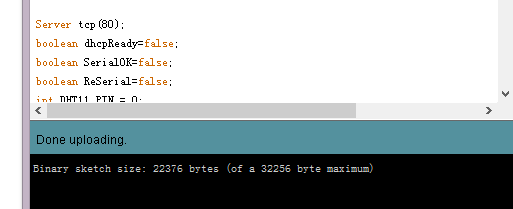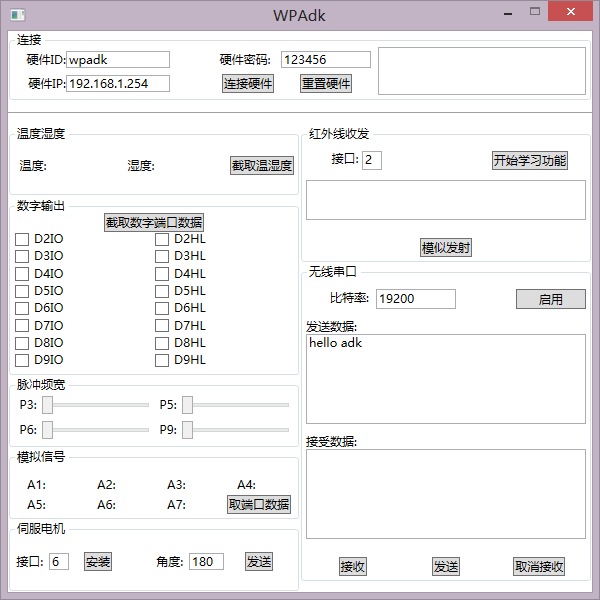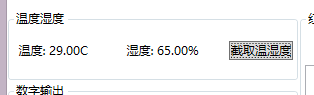Coolpy开源项目:(1)Coolpy简介和开始
开始之前
Coolpy开源项目主页:https://coolpy.codeplex.com
本次教程所用:
- 硬件:Arduino Uno R3,W5100,路由器,网线一根,B-usb线一根
- 烧写软件:Arduino—0023(http://files.arduino.cc/downloads/arduino-0023.zip)
- 源码:Coolpy硬件ROM源代码文件v1.1(https://coolpy.codeplex.com/releases/view/109870)
- 连接软件: Coolpy_Windows客户端(v1.0)(https://coolpy.codeplex.com/releases/view/110232)
简介
Coolpy是一项基于Arduino开发的开源项目,其主要功能就是通过手持设备来进行对硬件电路的控制和信息获取。这是一个与物联网和智能家居有关联的开源项目。
想要了解Coolpy就必须先了解单片机。对于传统的计算机而言,主要的构成部分分为中央处理单元CPU(进行运算、控制),随机存储器RAM(数据存储),存储器ROM(程序存储),输入/输出设备I/O(串行口、并行输出口等),然后将其各部分印刷到主板之上,加之一些商业和工业的设计,就成为我们手中所用的计算机.而单片机则是上述部分都集成到一块单独的芯片里面,所以我们也成单片机为单芯片机。而Arduino的基础就是AVR单片机(AVR指令集的单片机是单片机的一种)。单片机因为其廉价易用而常用于工业生产的控制、生活中与程序和控制有关的场合。
有关Arduino的内容不再多余累赘.更多资料请参考下面的链接:
- Arduino资料库: http://wiki.geek-workshop.com/doku.php
- Arduino开源硬件资料库: http://kb.open.eefocus.com/index.php?title=Arduino_IDE
开始
好了,开始我们的Arduino应用。
Step 1:
把下载好的Cool硬件ROM源代码文件解压到硬盘的某处。
Step 2:
把下载好的Arduino—0023也解压到硬盘的某处。
Step 3:
将Cool硬件ROM源代码目录下的IRremote文件夹复制到arduino-0023下的libraries文件夹内,完成复制之后,打开arduino-0023下的arduino.exe;(如果提示升级,请取消或者选择否)
Step 4:
打开arduino.exe后,单击File→Open,找到Cool硬件ROM源代码下的WPadkArduino0023.pde文件打开。
Step 5:
打开后我们会看到下图的内容:
Step 6:
现在的话我们还不能直接将程序烧写到Arduino里,我们还有在程序的开头添加一句代码:
#include<SPI.h>然后效果应该是这样的:
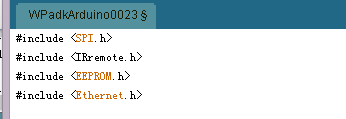
Step 7:
接下来我们就可以连接上我们的主板Arduino。(有关Arduino的驱动安装和端口设置请参照购买时店家提供的说明)。
点击工具栏的Upload按钮,如下图所示:
等待片刻,当出现Done Uploading的时候,即为完成,如图所示:
Step 8:
已经完成我们的程序烧写,现在我们要完成硬件电路的连接。将Arduino Uno R3 板子和W5100引脚和端口对应插入,如图所示:
然后将Arduino接电源,W5100的网络口插路由器的Lan口,最终效果如图所示:
Step 9:
好了,硬件我们已经连接完成了,离成功只差一小步了。我们先稍等一会,等Arduino和路由器完全连接上。 Ok。打开我们的Coolpy_Windows客户端(其他客户端也可以进行操作,请参考此过程执行)。将电脑连接到Arduino所连接的路由。我们的客户端如图所示:
因为现在只是做简单的介绍和演示,所以不介绍更多内容。我们先不改动任何其他的内容,先只是简单的建立一个Arduino和我们电脑的连接。
Step 10:
点击”连接硬件”,当提示已连接的时候,我们再点击”重置硬件”,这时候界面会出现如下内容:
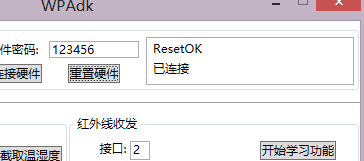
这就说明我们的客户端硬件和Arduino建立了连接,可以直接其他的操作了。
因为本次教程只是对这个开源项目做一个简单的介绍,所以上面的内容只是建立了一个简单的连接,但是只是阅读上面的内容,很难感受到具体的功能。所以我做了一个很简单的功能演示。通过一个温度湿度传感器来获得室内的温湿度。
Step 11:
将温湿度传感器连接到Arduino板子上,点击”截取温湿度”按钮,就会看到如下内容:
具体的硬件连接和实现原理,我们在下次教程中再做介绍。
后记:
- 如果出现烧录程序出错的情况,请拔出板子上的所有连接路线后再烧录;
- 如果路由器的ip地址出现了冲突,请将代码中的相应内容改为你能用的ip;
- 如果你想更改密码,请将代码中的相应内容改为你需要的密码:然后烧写完成之后,将客户端的密码改为相应的密码,连接硬件→重置硬件,即可。